1、在PS中打开一张素材图片,这里以蜡笔小新手办图片为例。复制背景层,得到背景副本层。背景层备用。

3、切换到通道面板,新建一个Alpha 1通道,将圆形选区填充白色(这里前景色是是白色,快捷键Alt+delete即可填充),然后Ctrl+D取消选区。
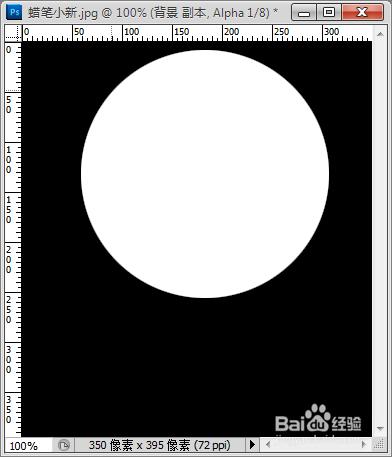
4、对Alpha 1通道执行高斯模糊命令。点击菜单栏“滤镜→模糊→高斯模糊”,这里将模糊半径设为4px。



7、补充一点:步骤2建立的圆形选区,也可以先放置在画面中的任意位置,等利用Alpha 1通道得到想要的选区后,再回到图层面板将选区移至想要的位置。
